Želite optimalno prilagoditi nastavitve aplikacije Microsoft To Do, da povečate svojo produktivnost? V tem vodiču vam bom pokazal, kako učinkovito upravljati različne nastavitve, da organizirate svoje delo in oblikujete naloge po svoji meri. Ne glede na to, ali dodajate nove naloge ali prilagajate opomnike - ta vodič vam bo pomagal oblikovati Microsoft To Do po vaših željah.
Najpomembnejše ugotovitve
- Razlika med nastavitvami programa Office in specifičnimi nastavitvami Microsoft To Do.
- Pomembne možnosti, kot je potrditev pred brisanjem nalog.
- Prilagoditve jezika prikaza, časovnega pasu ter načini povezovanja s socialnimi omrežji.
Korak za korakom
Začeti z nastavitvami v aplikaciji Microsoft To Do, odprite aplikacijo in pojdite neposredno na ikono zobnika za nastavitve.
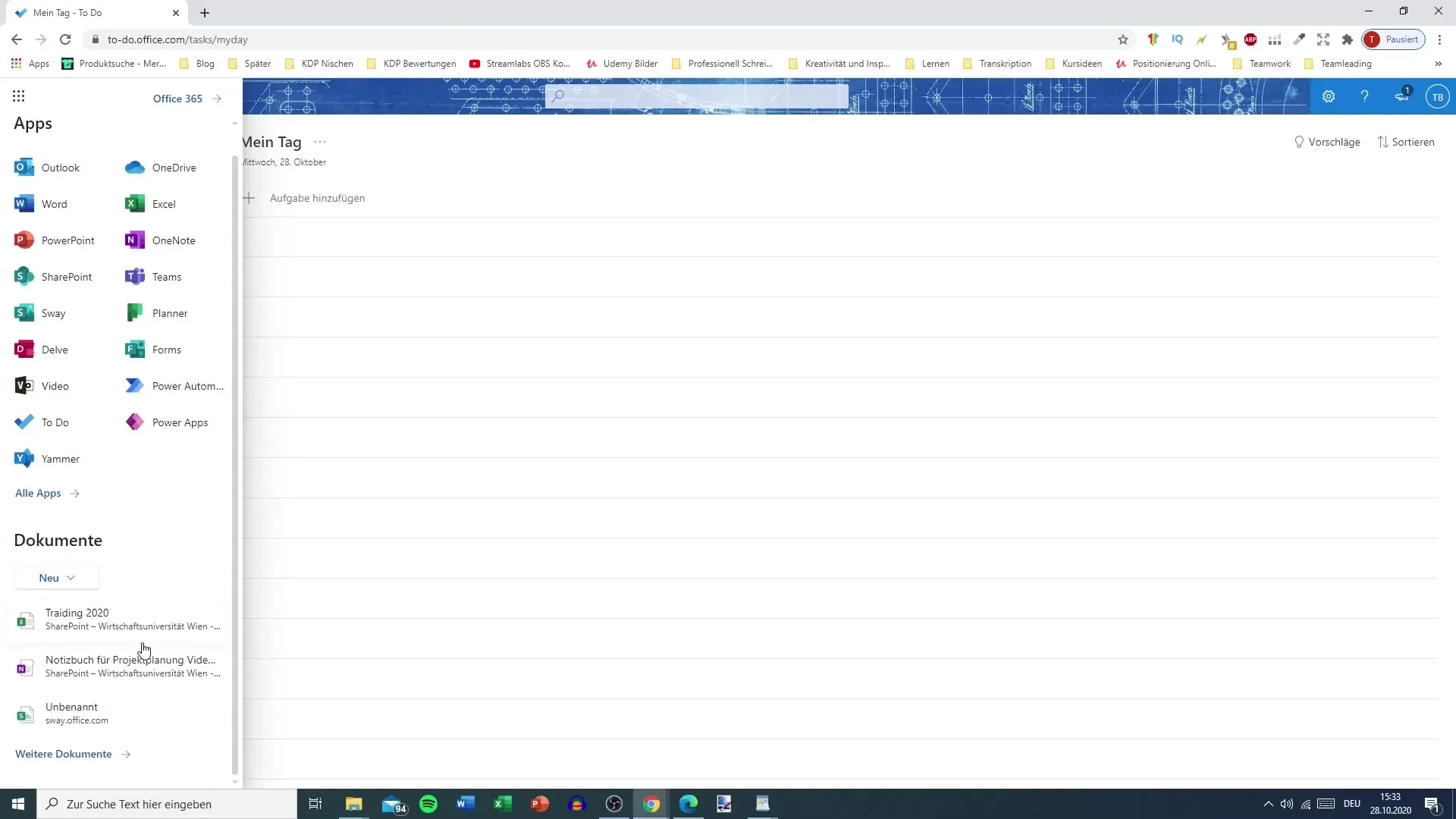
Tukaj boste našli izbor nastavitev, posebej namenjenih za Microsoft To Do. Lahko prilagajate različne možnosti, da izboljšate uporabo aplikacije.
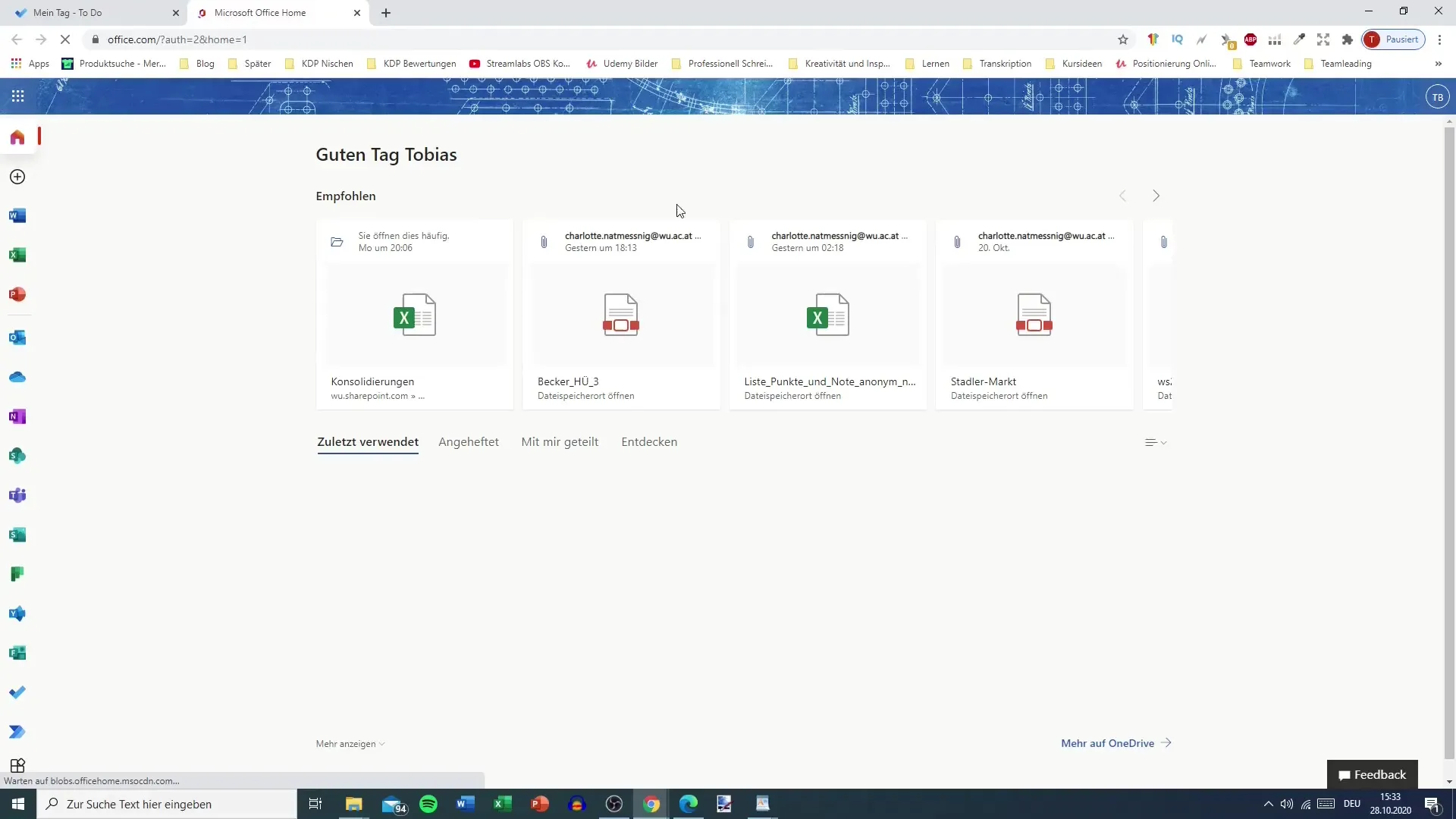
Ena najpomembnejših možnosti, ki jih lahko prilagodite, je potrditev pred brisanjem nalog. To je še posebej koristno, da se izognete nenamernim brisanjem. Če se vam to pogosto dogaja, je ta funkcija nepogrešljiva.
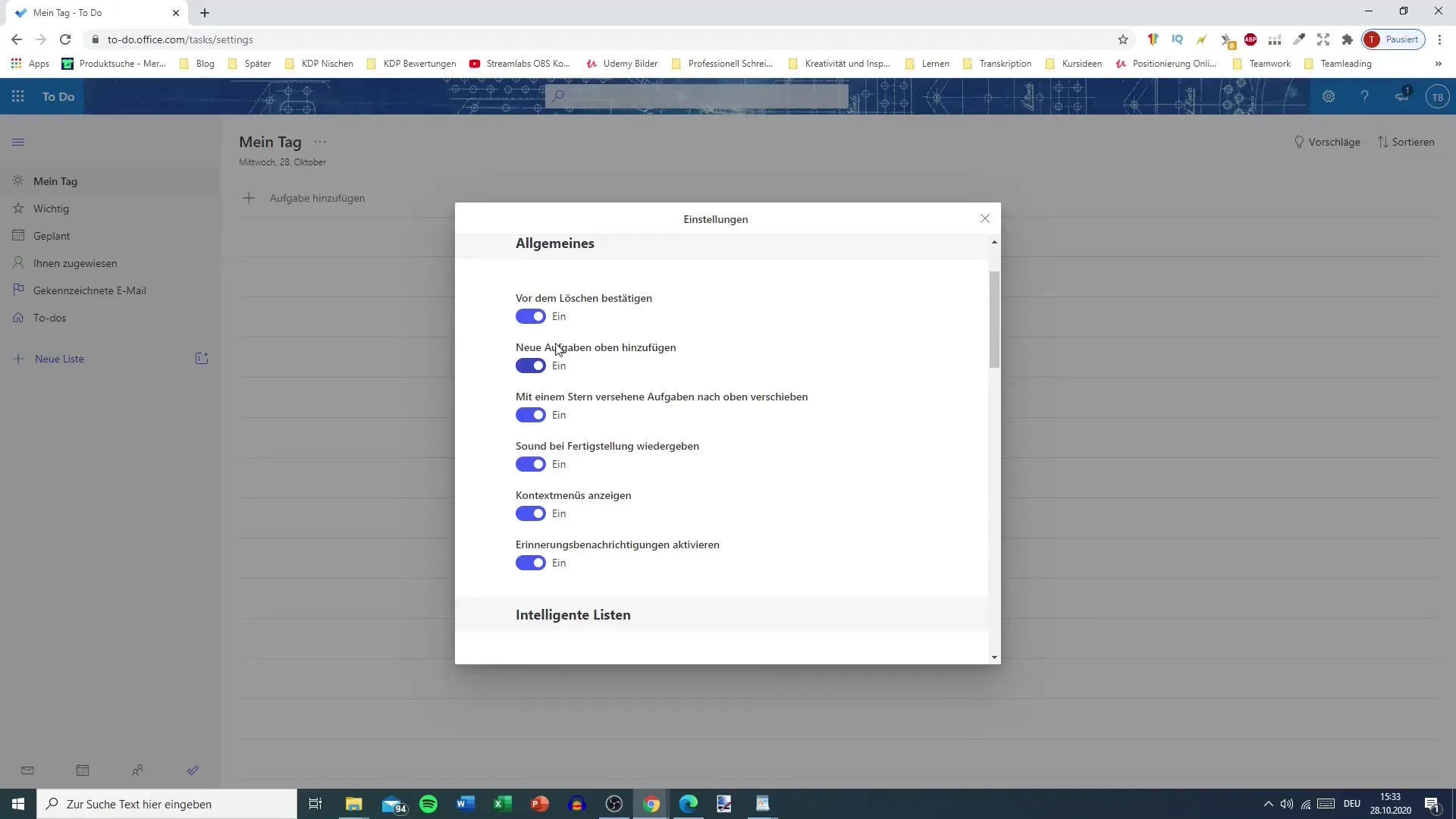
Dodatna možnost je, da lahko nastavite, da se nove naloge vedno pojavijo na vrhu vašega seznama. To poskrbi, da so najnovejše naloge takoj vidne in jih ne izgubite izpred oči.
Označevanje pomembnih nalog z zvezdico je še ena praktična funkcija. Te točke se nato samodejno pojavijo na vrhu vašega seznama, kar vam pomaga ohraniti pregled nad najpomembnejšimi nalogami.
Še en zanimiv vidik so zvočna obvestila, ki jih lahko omogočite, ko označite nalogo kot opravljeno. Zvočni opomnik lahko predstavlja dodatno motivacijo.
Naslednja možnost je prikazati kontekstne menije. Čeprav to ni osrednja funkcija aplikacije, vam lahko pomaga pri hitrem premikanju.
Opomniki so individualna odločitev. Če Microsoft To Do večinoma uporabljate na mobilnem telefonu, lahko postane nadležno, če neprestano prejemate obvestila.
Lahko izberete, katere sezname želite prikazati. Med razpoložljivimi seznami so: Pomembno, Načrtovano, Dodeljeno meni, Dokončano in Vsi. Spremljivost teh seznamov lahko kadarkoli spremenite, da ohranite čist pregled.
Koristno je tudi, da samodejno skrijete prazne sezname. Tako se ne bodo neprestano prikazovali v vašem uporabniškem vmesniku, saj se prikažejo le sezname s vsebujočimi se nalogami.
Če ste povezani s socialnimi omrežji, kot sta Twitter ali Facebook, imate možnost, da naloge neposredno delite. Ta funkcija je opcionalna in odvisna od vaših osebnih preferenc.
Imate tudi možnost, da dodate člane svoji Microsoft To Do aplikaciji. Ta funkcija se lahko izkaže za zelo koristno, če delate v skupini.
Med splošnimi nastavitvami lahko prilagodite jezik in časovni pas svojih Microsoft 365 prijavnih podatkov. Ta funkcionalnost je koristna, da se prepričate, da so vsi termini in naloge pravilno prikazani.
Spreminjanje jezika prikaza, pa tudi časovnega pasu je mogoče neposredno v nastavitvah programa Office, ki jih pokličete preko Microsoft To Do. To vam pomaga individualno prilagoditi uporabo aplikacije.
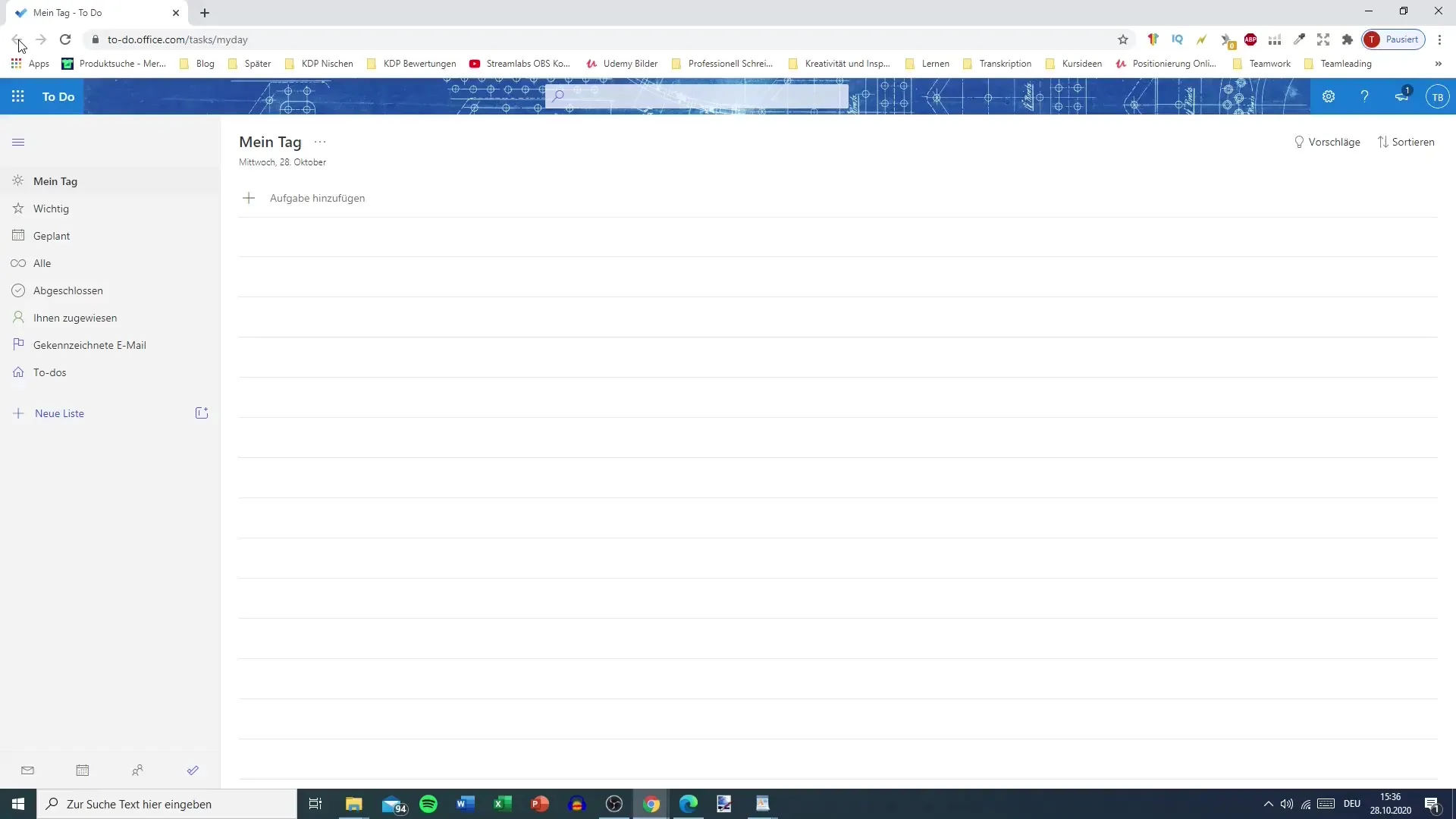
Kot zadnje, imate možnost spreminjati izgled aplikacije Microsoft To Do. Lahko izbirate med različnimi barvami, izberete temno ali svetlo obliko. To lahko bistveno izboljša vizualno izkušnjo vašega dela.
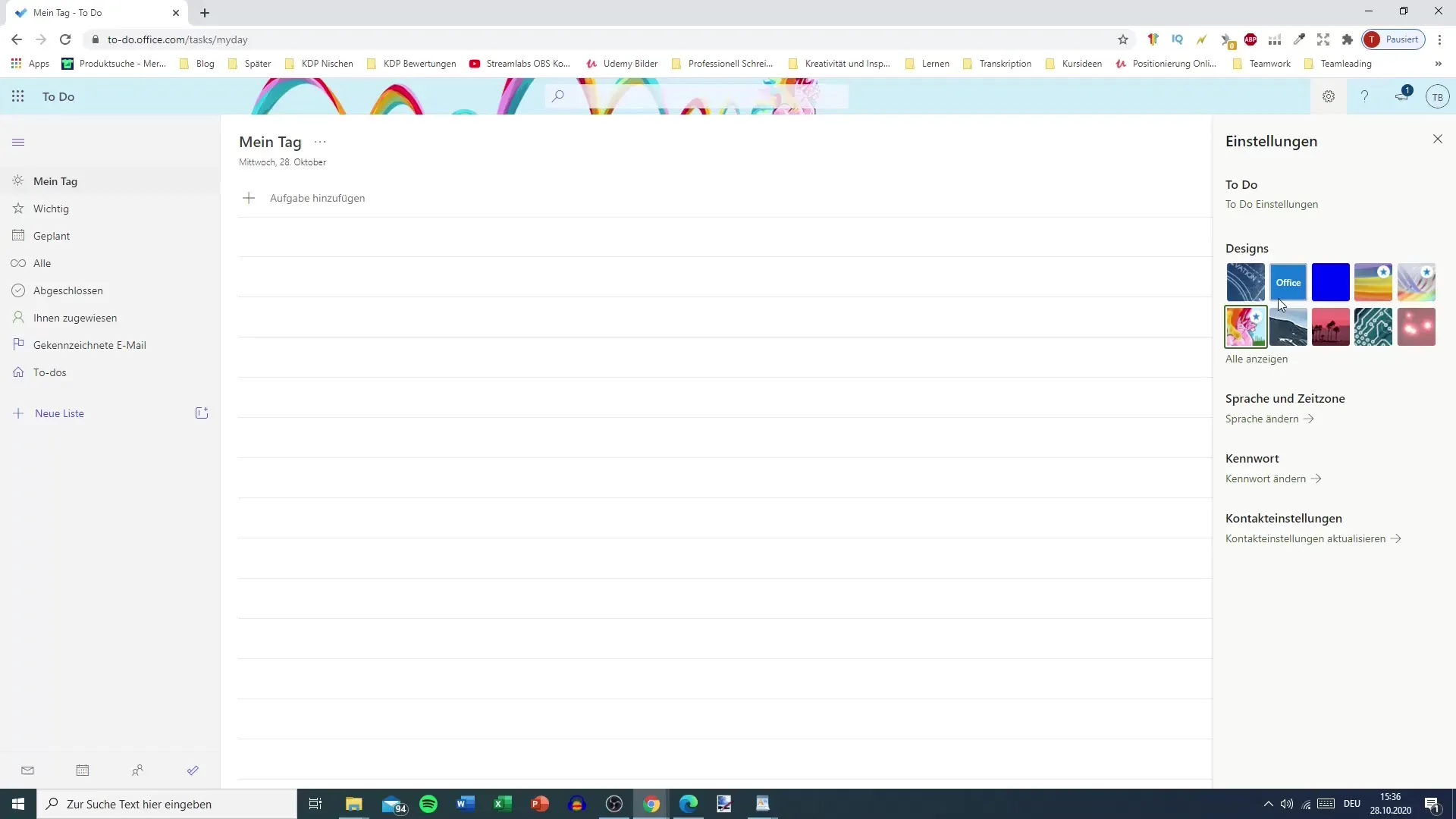
Povzetek
Z ustreznimi nastavitvami v aplikaciji Microsoft To Do lahko svojo produktivnost maksimirate in aplikacijo prilagodite svojim individualnim potrebam. Spoznali ste, katere specifične možnosti vam pomagajo učinkovito upravljati naloge, kako delovati z zvoki in obvestili ter kako prilagoditi jezik prikaza in časovni pas.
Pogosta vprašanja
Kaj počne potrditev pred brisanjem nalog?Potrditev preprečuje naključno brisanje nalog, kar vam pomaga ohraniti pregled nad vašim seznamom opravil.
Ali lahko poudarim pomembne naloge?Da, naloge lahko označite z zvezdico, da se prikažejo na vrhu vašega seznama.
Ali so integracije s socialnimi mediji potrebne?Ne, povezava s socialnimi mediji je izbirna in odvisna od vaših osebnih preferenc.
Kako spremenim jezik v Microsoft To Do?Jezik lahko prilagodite preko splošnih nastavitev v računu Microsoft 365.
Ali lahko izključim opomnike?Da, opomnike lahko upravljate v nastavitvah in jih po potrebi izklopite.


